Com gestionar les vostres notificacions al vostre iPad - iPadOS 16

Obteniu les notificacions de l'iPad com vulgueu a l'iPad i fins i tot obteniu un resum perquè pugueu estar al corrent de les coses. Heus aquí com.
Per evitar i combatre el coronavirus, milions de persones treballen des de casa i utilitzen aplicacions de xat de vídeo per comunicar-se. Però si aquestes aplicacions de xat de vídeo tenen problemes o fan que l'experiència sigui problemàtica, no serveix de res. Tenint això en compte i entenent la importància de les aplicacions de xat de vídeo, les empreses estan fent canvis a les seves aplicacions.
Afortunadament, Apple també està escoltant els usuaris i fent canvis a l'aplicació FaceTime. Per millorar la vostra experiència de videoconferència i fer que el xat de vídeo sigui divertit i fàcil, afegeix noves funcions a FaceTime.
Mitjançant aquesta nova configuració afegida a FaceTime a iOS 13.5, els usuaris d'Apple podran millorar les trucades de grup de FaceTime.
A més d'això, també s'afegeix l' aplicació de seguiment de contactes de coronavirus més publicitada i una manera fàcil de saltar-se l'identificació facial mentre porteu una màscara.
Què va fer que Apple afegeixi aquesta nova configuració?
Introduït a iOS 12.4 Group FaceTime admet fins a 32 persones. En el seu disseny predeterminat, tots els participants es col·loquen en fitxes quadrades. D'aquesta manera, FaceTime està fent una de les aplicacions de videotrucades més populars i utilitzades . Tanmateix, quan una persona parla, la seva casella es ressalta automàticament; de fet, això garanteix que ningú perdi el seguiment de la conversa, però en una trucada de grup ocupada on tothom parla, això es torna frustrant.
Per tant, per fer que les trucades de grup de FaceTime siguin senzilles i fàcils, Apple va afegir una nova secció anomenada Automatic Prominence. Aquesta funció s'introdueix a iOS 13.5 Beta i permetrà als usuaris desactivar el zoom automàtic de Face durant les trucades de grup de FaceTime. Això vol dir que en comptes de veure fitxes en moviment, ara podreu veure una graella estàtica de persones durant el grup FaceTime.
Tanmateix, si voleu ampliar la fitxa, podeu tocar la fitxa de la persona que parla.
Com desactivar el zoom automàtic a FaceTime?
Per desactivar el zoom facial automàtic, seguiu els passos següents:
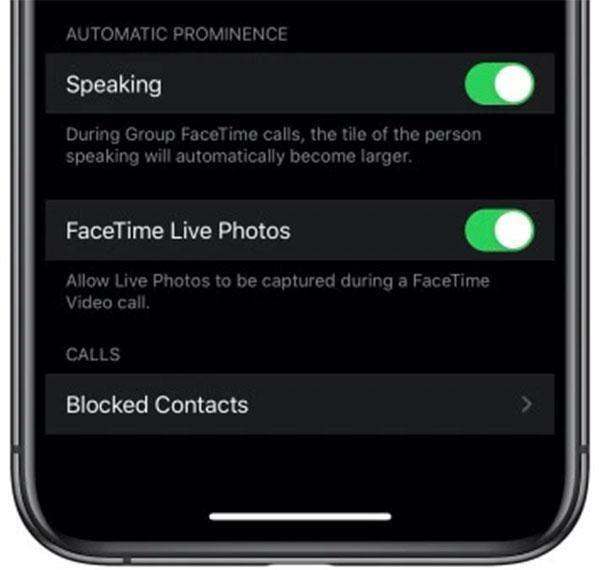
Recordeu que aquesta configuració només afectarà les trucades de grup. En una trucada FaceTime 1-1, una altra persona es farà càrrec de la pantalla completa.
De fet, aquesta funció és útil i farà que les trucades grupals de FaceTime siguin menys confuses. El faré servir mentre assisteixo a reunions a FaceTime.
Què en penseu d'aquesta funció de prominència automàtica? El desactivareu quan surti a iOS 13.5. Feu-nos-ho saber a la secció de comentaris a continuació.
Obteniu les notificacions de l'iPad com vulgueu a l'iPad i fins i tot obteniu un resum perquè pugueu estar al corrent de les coses. Heus aquí com.
Vols provar els jocs populars que altres estan jugant actualment? Fes una ullada als millors jocs d'iPad per jugar el 2023.
Vols trobar les millors aplicacions de brúixola per a iPhone? Fes una ullada a aquesta llista de les aplicacions de brúixola més populars per a iOS.
Heu provat d'actualitzar la vostra tauleta Apple, però l'iPad no s'actualitzarà a iPadOS 16? Trobeu els motius i les resolucions en aquest article destacat.
Vols organitzar les teves tasques a casa, a la feina o a l'escola amb el teu iPad o iPhone? Necessiteu aquestes millors aplicacions de planificació per a iPad/iPhone.
No saps com afegir diners a Apple Pay sense targeta de dèbit? Llegiu aquest article per conèixer els 3 mètodes principals ara!
Necessites desactivar Troba el meu iPhone al teu dispositiu Apple? Has vingut al lloc correcte. Continua llegint per saber com desactivar Troba el meu iPhone.
Sou un usuari d'iPhone que voleu utilitzar el giny del temps? Continua llegint per conèixer tota la informació essencial sobre el giny del temps de l'iPhone.
Llegiu per conèixer les funcions beta 3 d'iOS 16 aquí per fer una ullada a les noves edicions d'iOS 16.3 i iPadOS 16.3 que Apple llançarà aviat.
Esteu buscant una nova aplicació de full de càlcul amb la sensació nativa d'Apple? Proveu Apple Numbers. Aquest tutorial d'Apple Numbers us ajudarà a començar ara.








